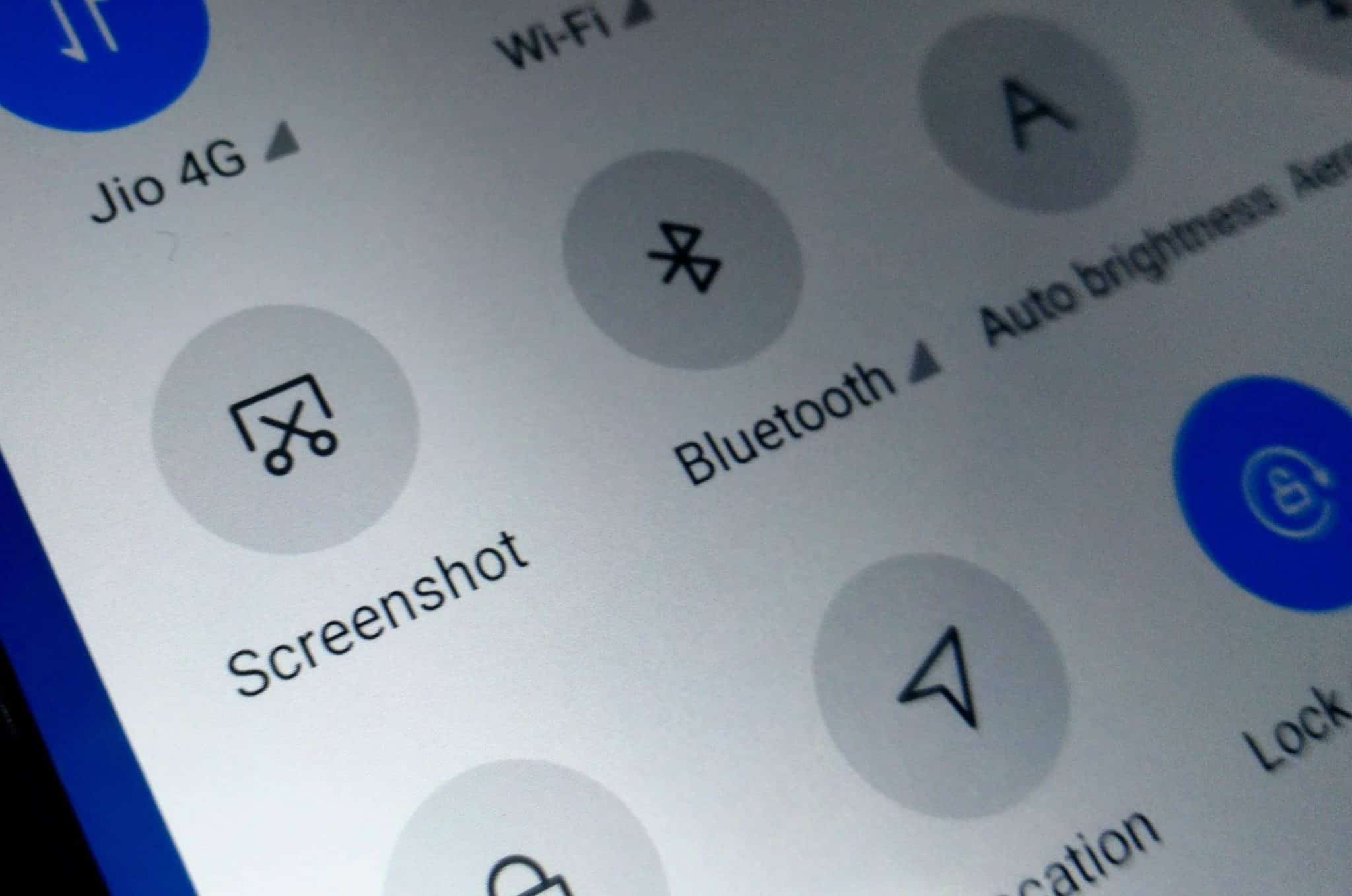گرفتن اسکرین شات اندروید
هر چند وقت یک بار دوست دارید آن میم را در فید رسانه های اجتماعی خود ثبت کنید و آن را با دوستان و خانواده خود به اشتراک بگذارید؟
آیا بهطور مرتب میخواهید از آن دستور پخت یا یک پست اطلاعاتی که در تلفنتان با آن برخورد کردهاید عکس بگیرید؟ خوب، همه ما انجام می دهیم!
در حالی که هیچ مدرک ثبت شده ای مبنی بر اینکه مخترع اسکرین شات ها چه کسی بوده است وجود ندارد، ما قطعا باید از آن شخص یا گروهی از افرادی که چنین اختراع شگفت انگیزی را به جهان آورده اند تشکر کنیم.
به هر حال، این پوشه اسکرین شات ها در کتابخانه عکس ما است که وقتی به وضعیت واتساپ نیاز داریم، یادداشت های مهمی که دوستتان به اشتراک گذاشته است، یا حقایق و ارقامی که برای اثبات اشتباه همراهانتان در یک مناظره گرفته اید، نجات دهنده ما می شود. مواردی را نشان دهید که نیمه بهتر شما در یک بحث اشتباه کرده است!
برای اینکه کارهای بسیار مهمی را در یک لحظه انجام دهید، اجازه دهید پنج به علاوه دو راه برای گرفتن اسکرین شات در اندروید به شما نشان دهم.
بنابراین بدون هیچ مقدمه ای، بیایید شروع کنیم.
5 روش گرفتن اسکرین شات اندروید
گرفتن اسکرین شات اندروید : پنل اطلاع رسانی
ساده ترین و رایج ترین روش برای گرفتن اسکرین شات در اندروید از پنل اعلان است.
برای گرفتن اسکرین شات در اندروید از پنل اعلان، این مراحل را دنبال کنید.
- به صفحه ای که می خواهید عکس بگیرید بروید.
- پانل اعلان را از بالای صفحه به پایین بکشید.
- نماد «Screenshot» یا «Screen Capture» را در پانل اعلان پیدا کنید.
- روی نماد کلیک کنید و اسکرین شات گرفته می شود.
اسکرین شات در کتابخانه گوشی شما ذخیره می شود. همچنین، در نوار اعلان ها وجود دارد تا بتوانید آن را در حال حرکت ویرایش یا به اشتراک بگذارید. در اینجا یک ویدیوی کوتاه در مورد نحوه گرفتن اسکرین شات از پانل اعلان وجود دارد.
گرفتن اسکرین شات اندروید : ترکیب دکمه ها
اندروید به شما امکان می دهد با استفاده از ترکیب دکمه ها از صفحه نمایش عکس بگیرید. شرط ببندید که این را نمی دانستید!
با کمک دکمه های تنظیم صدا و دکمه پاور می توانید در یک ثانیه اسکرین شات بگیرید.
برای گرفتن اسکرین شات با استفاده از دکمه ها، مراحل زیر را دنبال کنید:
- به صفحه ای که می خواهید عکس بگیرید بروید.
- دکمه Power و Volume Low را با هم فشار دهید و نگه دارید.
این عمل اسکرین شات را می گیرد و در بالای صفحه نمایش داده می شود.
روش دیگر برای گرفتن اسکرین شات با استفاده از دکمه ها، فشار دادن و نگه داشتن تنها دکمه پاور است. پس از انجام این کار، گزینه Screenshot را پیدا خواهید کرد. روی آن کلیک کنید و بلافاصله صفحه نمایش داده می شود.
تا زمانی که اسکرین شات را روی صفحه گوشی خود نبینید، دکمه را رها نکنید. توجه داشته باشید که این گزینه ممکن است برای همه گوشی های اندرویدی در دسترس نباشد.
قابلیت اسلاید انگشتان
این روش ساده دیگری برای گرفتن اسکرین شات در اندروید است. بدون نیاز به تغییر تنظیمات خاصی، اکثر کاربران اندروید از این روش برای گرفتن اسکرین شات استفاده می کنند.
برای گرفتن اسکرین شات با استفاده از حرکت اسلاید، کافی است با سه انگشت از بالای صفحه به پایین به پایین بکشید. اسکرین شات بلافاصله گرفته می شود. برای ثابت کردن این روش اسکرین شات گرفتن در اندروید، کلیپ زیر را تماشا کنید.
Quickball
Quickball جایگزین Assistive Touch برای اندروید است. درست مانند Assistive Touch در iOS، فقط با ضربه زدن روی Quickball می توانید به پرکاربردترین عملکردهای تلفن خود دسترسی داشته باشید.
من شخصاً از Quickball برای گرفتن اسکرین شات از گوشی خود استفاده می کنم زیرا همیشه روی صفحه در دسترس است و نیازی به استفاده از دست دیگری ندارد.
برای فعال کردن قابلیت Quickball در گوشی اندرویدی خود،
- به برنامه تنظیمات بروید
- «Quickball» را در نوار جستجو جستجو کنید
- روی “توپ سریع” ضربه بزنید
- سوئیچ ضامن را روشن کنید و قابلیت Quick ball در گوشی شما فعال خواهد شد.
افزودن اسکرین شات به عنوان میانبر و گرفتن اسکرین شات با استفاده از Quickball،
- روی انتخاب میانبرها ضربه بزنید.
- در مرحله بعد، روی هر یک از 5 دکمه موجود در جایی که می خواهید اسکرین شات ظاهر شود ضربه بزنید. به عنوان مثال، اگر می خواهید گزینه “Screenshot” از پایین در شماره 2 ظاهر شود، روی آن فیلد ضربه بزنید.
- سپس به پایین اسکرول کنید و گزینه Screenshot را پیدا کنید و روی آن ضربه بزنید.
- اکنون، گزینه “Screenshot” را در منوی میانبرهای توپ سریع پیدا خواهید کرد.
- به صفحه ای که می خواهید عکس بگیرید بروید و روی نماد Screenshot در توپ Quick ضربه بزنید تا اسکرین شات بگیرید.
برای مشاهده نحوه گرفتن اسکرین شات با استفاده از توپ سریع به ویدیوی زیر مراجعه کنید.
می توانید تنظیمات توپ سریع را در صورت نیاز در زیر تنظیمات > توپ سریع تغییر دهید.
دستیار گوگل
مواقعی وجود دارد که دستان ما اشغال می شود و به شدت می خواهیم یک صحنه خنده دار را در یک ویدیوی یوتیوب ثبت کنیم.
Google Assistant می تواند در چنین شرایطی بسیار مفید باشد. همانطور که از نامش پیداست، دستیار Google می تواند به عنوان دستیار شما برای گرفتن عکس از صفحه نمایش عمل کند.
گرفتن اسکرین شات با استفاده از دستیار گوگل بسیار ساده است. تنها کاری که باید انجام دهید این است که به دستیار خود دستور دهید تا اسکرین شات را به سبک خودش بگیرد.
«Hey Google, Take a screenshot» به همین سادگی. قبل از استفاده از این ویژگی مطمئن شوید که دستیار Google شما فعال است. ویدیوی زیر را ببینید تا دقیقاً نحوه استفاده از Google Assistant برای گرفتن اسکرین شات در اندروید را بدانید.
نکات اضافی
ناوبری با اشاره
می توانید عملکرد دکمه های گوشی خود را برای گرفتن اسکرین شات سفارشی کنید. اگر ویژگیهای اسلاید انگشتان و ترکیب دکمهها شما را تحت تأثیر قرار نمیدهند، همیشه میتوانید اقدامات دیگری را برای ضبط محتوای صفحه خود انتخاب کنید.
برای فعال کردن اسکرین شات با استفاده از حرکات،
- به برنامه تنظیمات بروید
- اسکرین شات را جستجو کنید و روی گزینه «گرفتن اسکرین شات» ضربه بزنید (گزینه ها ممکن است بسته به مدل گوشی متفاوت باشد)
- گزینه های موجود را بررسی کنید و روی عملکردی که احساس می کنید در اسکرین شات ها بهترین کار را برای شما انجام می دهد ضربه بزنید:
برنامه های اسکرین شات
در نهایت، می توانید از برنامه های اسکرین شات برای گرفتن اسکرین شات در اندروید به راحتی استفاده کنید.
این برنامه ها دارای بسیاری از ویژگی های مفید مانند افزودن ایموجی به اسکرین شات ها، تقویت کننده رم داخلی و پاک کننده فضا، قابلیت ضبط صفحه، بهینه سازی اندازه و موارد دیگر هستند.
برنامه لمسی اسکرین شات یکی از بهترین برنامه های اسکرین شات در اندروید با امتیاز 4.5 از 5 است. گرفتن اسکرول از کل صفحه، اسکرین شات با تکان دادن دستگاه، طراحی روی عکس گرفته شده و به اشتراک گذاری آسان اسکرین شات ها در بین برنامه ها تنها برخی از این موارد هستند. ویژگی های برجسته ای که ارائه می دهد.
برای نصب برنامه در پلی استور، روی دکمه زیر کلیک کنید.
سوالات متداول (سؤالات متداول)
اسکرین شات هایم را کجا پیدا کنم؟
اسکرین شات ها معمولا در پوشه اسکرین شات های گالری گوشی شما ذخیره می شوند. با رفتن به Gallery > Screenshots می توانید به آنها دسترسی داشته باشید. همچنین میتوانید آنها را در File Manager > Images > Albums > Screenshots یا از Google Photos پیدا کنید.
چگونه در سامسونگ اسکرین شات بگیرم؟
بسیاری از روش های ذکر شده در بالا در سامسونگ نیز کار می کنند. جدای از این موارد، Air Gesture یک ویژگی جالب است که در برخی از دستگاه های سامسونگ موجود است. برای گرفتن اسکرین شات با استفاده از ژست هوا، به تنظیمات > دستگاه من > حرکات و ژستها > روشن کردن کلید ژست هوایی بروید.
چگونه در دستگاه های هواوی اسکرین شات بگیریم؟
برای گرفتن اسکرین شات در دستگاه های هواوی، روش های بالا به خوبی جواب می دهند. Grabshot و اسکرین شات Knuckle از ویژگی های خاص هواوی هستند. برای فعال کردن Grabshot، به Settings > Accessibility > Shortcuts & Gestures > Air Gesture > Grabshot بروید. اسکرینشات Knuckle را میتوانید از تنظیمات > دسترسپذیری > میانبرها و حرکات > گرفتن اسکرین شات > اسکرین شات Knuckle فعال کنید.
جمع بندی
گرفتن اسکرین شات در اندروید با جدیدترین تلفن های اندرویدی که راه های جدیدتری برای گرفتن عکس فوری ارائه کرده اند، هرگز آسان تر نبوده است.
از ضربه زدن روی دکمه اسکرین شات در پنل اعلان گرفته تا فرمان دادن به دستیار Google خود، می توانید این روش های نوآورانه را برای گرفتن اسکرین شات در اندروید برای ذخیره میم های عزیز و پست های آگاه خود وارد کنید.
امیدوارم این راهنما شما را با روش های جدیدی برای گرفتن اسکرین شات در دستگاه اندرویدی خود آشنا کرده باشد. اگر راه های دیگری برای گرفتن اسکرین شات می دانید، نظر را در زیر فراموش نکنید!
گرفتن اسکرین شات اندروید
ترجمه شده توسط سایت دریای شرق از سایت www.joyofandroid.com
کپی بدون ذکر نام و لینک سایت دریای شرق ممنوع است !